Hirdetés
Az egyszerűség mindig is a Google Dokumentumok népszerűségének egyik kulcseleme maradt. Ma valódi a Microsoft Word alternatívája. Vannak azonban olyan esetek, amikor azt akarja, hogy a szövegszerkesztő meghaladja ezt az extra mérföldet. Itt jönnek be a külső kiegészítők. Mint a tizenegy kiterjesztés, amelyek feltöltik a Google Dokumentumok élményét.
1. fordít
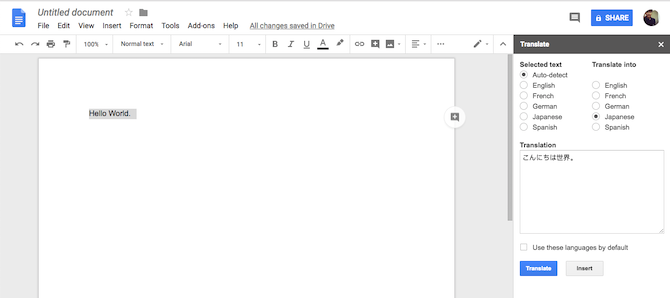
Új fül indítása minden alkalommal, amikor szeretne lefordítani egy szöveget, amelyet az együttműködő személy írt, nehézkes lehet. Ehelyett azt javasoljuk, hogy telepítsen egy egyértelmű, a "Fordítás" kiegészítőt.
A fordítás öt fő nyelvet képes értelmezni, beleértve az angol, francia, német, japán és spanyol nyelvet. Csak annyit kell tennie, hogy kiválasztja a mondatot, és nyomja meg a Fordítás gombot, miután kiválasztotta a forrást és a célnyelvet. Ha további segítségre van szüksége a fordításhoz, akkor mindig visszatérhet a átfogóbb fordítók elérhetők online A 10 legjobb online fordító, amelyet a valós világban használhatSzüksége van egy gyors fordításra egy másik nyelvre? Ezek az ingyenes online fordítók kiválóan alkalmasak egy másik nyelvre történő szavak cseréjére. Olvass tovább .
Letöltés:fordít (Ingyenes)
2. Kaizena
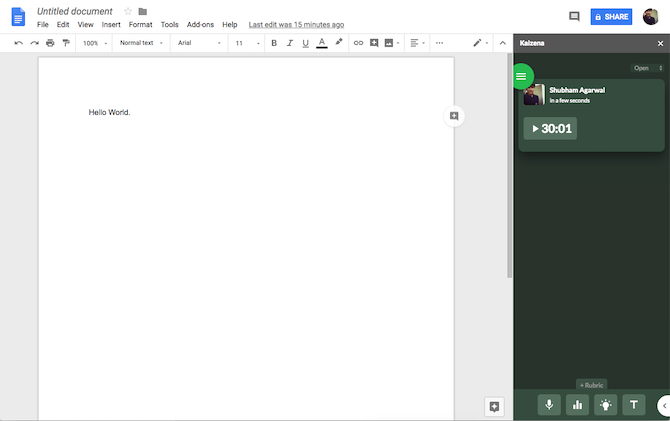
A Kaizena egy kiterjesztés elsősorban a Google Classroom integrációjával rendelkező iskolák számára. Ez lehetővé teszi a tanárok számára, hogy hangos észrevételeket tegyenek a hallgatók számára, és akár órákat vagy készségeket is csatolhassanak konkrét részletekhez. Bár bárki felhasználhatja hasonló célokra. A bővítmény praktikus ütemtervet mutat az összes korábban bal oldali hanggal kapcsolatos megjegyzéshez, így ezeket újra meglátogathatja és megoldhatja, ha kész.
Letöltés:Kaizena (Ingyenes)
3. ezNotifications
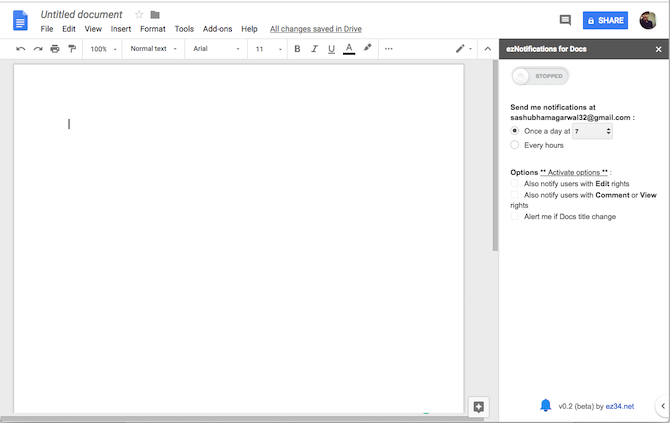
az ezNotifications egy másik ingyenes Google Docs kiterjesztés, amely kritikus hiányosságot idéz elő. Ez lehetővé teszi az időszakos figyelmeztetések konfigurálását a dokumentumon végzett minden szerkesztéshez. Beállíthatja, hogy az értesítések érkezzenek naponta egy meghatározott időpontban vagy néhány óránként. Az ezNotifications elküldheti a végrehajtott módosítások listáját, beleértve az elvégzett személy nevét is.
Letöltés:ezNotifications (Ingyenes, prémium verzió elérhető)
4. HelloSign
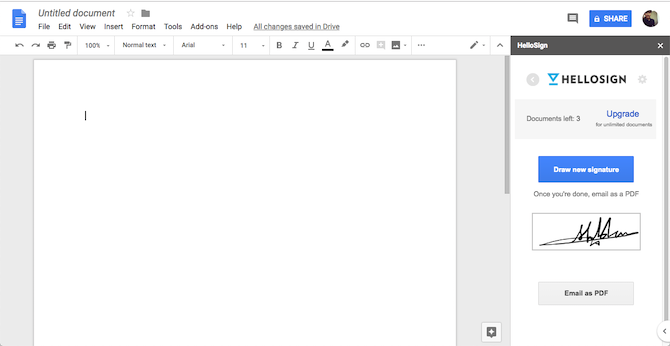
A HelloSign, ahogy a neve is sugallja, azoknak a felhasználóknak szól, akik túl sok dokumentumot írnak alá a Google Dokumentumokban. Az aláírást gyorsan hozzáadhatja, és egy gombnyomással csatolhatja azt egy dokumentumhoz. Az importált aláírások szintén átméretezhetők. Az ingyenes verzió csak három dokumentum aláírását engedélyezi, és még többet fizetni kell.
A HelloSign nem érte el a munkát? Próbálja ki ezen eszközök egyikét a PDF elektronikus aláírásához Hogyan lehet PDF-t aláírni: A legjobb eszközök az elektronikus aláírásokhozElektronikusan alá kell írnia a PDF-t? Itt található a legjobb eszköz a PDF dokumentumok aláírásához a számítógépről vagy telefonjáról. Olvass tovább .
Letöltés:HelloSign (Ingyenes, prémium verzió elérhető)
5. Doc Tools
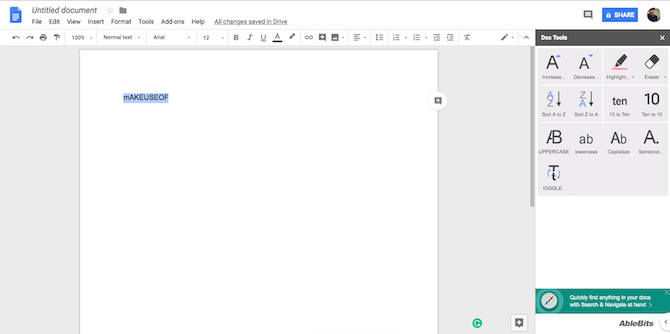
A Doc Tools gyors, praktikus lehetőségeket biztosít az ujjlenyomatokhoz. Ez magában foglalja az olyan műveleteket, mint a kiválasztott szöveg kis- vagy nagybetűvé fordítása, a betűméret megváltoztatása, kiemelés, a szavak számjegyekre történő felhasználása és így tovább. A kiterjesztésnek összesen tizenhárom parancsikonja van, amelyek mindegyike ingyenesen elérhető.
Letöltés:Doc Tools (Ingyenes)
6. Jobb szószám
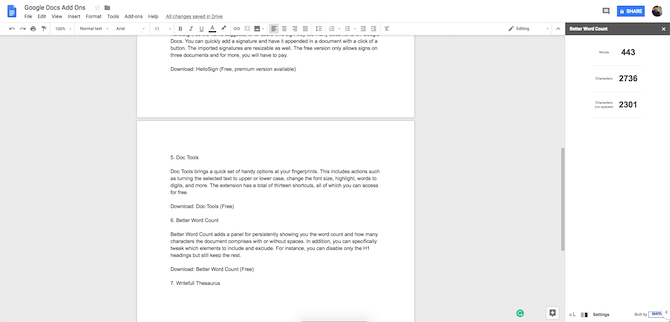
A Better Word Count felvesz egy panelt, amely folyamatosan megmutatja a szavak számát és azt, hogy hány karakterből áll a dokumentum szóközzel vagy anélkül. Ezen felül kifejezetten hozzáigazíthatja, hogy mely elemeket vonja be és zárja ki. Például letilthatja csak a H1 címsorokat, de a többi megmaradhat.
Letöltés:Jobb szószám (Ingyenes)
7. Writefull tezaurusz
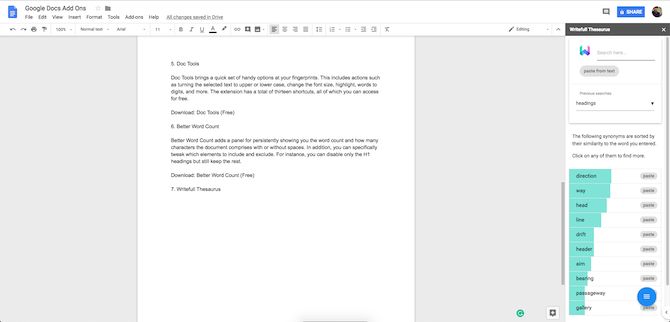
Amint gondolnád, a Writefull Thesaurus lehetővé teszi, hogy megkeresse egy adott szó szinonimáit. Más hasonló kiterjesztésekkel ellentétben ez a figyelembe veszi a szó megírásának helyét és annak kontextusát is, hogy relevánsabb eredményeket támaszkodjon. Miután megtalálta a megfelelő szinonimát, egyszerűen rákattinthat a beillesztésre, és cserélheti le az eredeti keresési kifejezést.
Letöltés:Writefull tezaurusz (Ingyenes)
8. WordPress
Ha valaki rendszeresen blogol, és a Google Dokumentumokban írja a hozzászólásokat, mielőtt áttérnék őket a CMS-be, ez az Ön számára. Az WordPress A Google Docs kiterjesztése lehetővé teszi a dokumentumok tervezetének zökkenőmentes létrehozását közvetlenül a jobb oldali ablaktáblából. Felvehet címkéket, kategorizálhatja azokat, és még a dokumentum szerkesztése közben is beállíthatja a levél típusát. Ezenkívül egynél több blogot is beállíthat, és kiválaszthatja, melyiket csatolja az aktuális dokumentumhoz.
Letöltés:WordPress (Ingyenes)
9. Lucidchart
Ha olyan tervező vagy, akinek az élet nagyrészt a Lucidchart körül forog diagramok, maketek, drótvázak és egyebek számára, akkor a Google Docs kiterjesztést kínál Önnek is. A Lucidchart kiegészítő csatlakozik a fiókjához, és lehetővé teszi a fájlok egyszerű importálását. Sőt, ha szeretné, elindíthat egy adott diagramot közvetlenül a szerkesztési módba a Google Dokumentumokból.
Letöltés:Lucidchart (Ingyenes)
10. Jelölje ki az eszközt
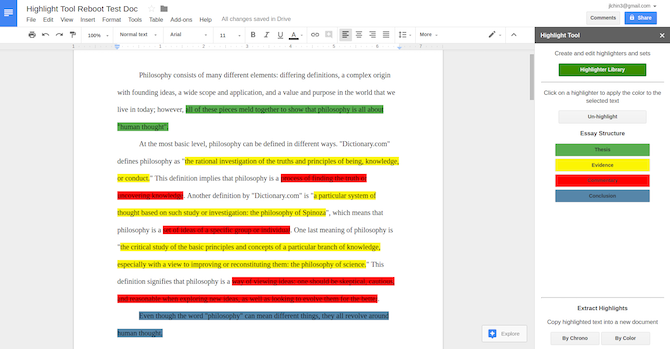
A kiemelés eszközt azoknak a hallgatóknak tervezték, akiknek több tucat tanulmányt és kutatási anyagot kell átmenniük a Google Dokumentumokban. A kiterjesztés azzal a képességgel jár, hogy bármit is naplózhat, és exportálhat egy másik dokumentumba. Ezért kiemelhet több mondatot különböző színekben, és később más célokra külön fájlban jelenítheti meg őket. A kiegészítő lehetővé teszi, hogy annyi új kiemelő osztályt hozzon létre, amennyit csak akar, abban az esetben, ha egy nagy projekten dolgozik.
Letöltés:Jelölje ki az eszközt (Ingyenes)
11. Olvasó
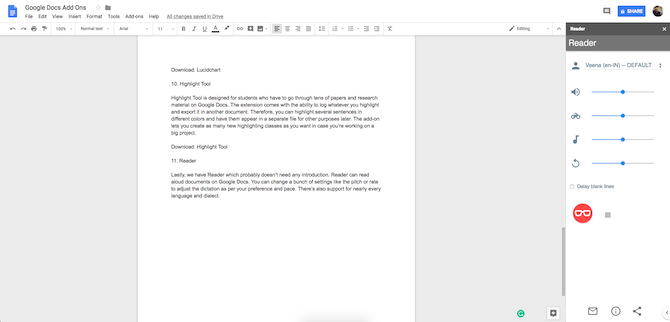
Végül van egy Olvasónk, amelyre valószínűleg nincs szükség bevezetésre. A Reader hangosan olvashat dokumentumokat a Google Dokumentumokban. Meg lehet változtatni egy csomó beállítást, például a hangmagasságot vagy a sebességet, hogy beállítsa a diktálást az Ön preferenciája és üteme szerint. Szinte minden nyelv és nyelvjárás is támogatott, beleértve a regionális nyelveket, például a hindi.
Letöltés:Olvasó (Ingyenes)
A Google Docson túl
Noha maga a Google Docs egy csodálatos és együttműködő szövegszerkesztő, mégis vannak hibái. A Google frissítette és közelebb hozta a versenytársakhoz, például a Microsoft Wordhez. De szerencsére az Internet most sok kompetens alternatívát kínál. Ezért itt vannak öt nagyszerű alternatívát kell vennie a Google Dokumentumokhoz 5 nagyszerű alternatíva a Google-dokumentumoknak, amelyeket érdemes megfontolniaA Google Dokumentumoknak vannak hiányosságai. Lehet, hogy el akarja kerülni a Google-t az adatvédelmi aggályok miatt. Vagy szükség lehet különféle szolgáltatásokra. Öt kiváló alternatívát találtunk, és az egyik az Ön számára fog működni. Olvass tovább .
Az indiai Ahmedabadból származó Shubham szabadúszó technológiai újságíró. Ha még mindig nem ír a technológiai világ trendjeire, akkor találja meg, vagy fényképezőgépével új várost fedez fel, vagy a legújabb játékot játssza a PlayStation-en.


